Yazar:
Janice Evans
Yaratılış Tarihi:
4 Temmuz 2021
Güncelleme Tarihi:
1 Temmuz 2024

İçerik
- adımlar
- Bölüm 1/4: Kayda Hazırlanın
- Bölüm 2/4: Windows'ta ses kaydı yapın
- Bölüm 3/4: Mac'te Ses Kaydı Yapın
- Bölüm 4/4: Ses kaydını işleyin
- İpuçları
- Uyarılar
Bu makalede, bir kaset kaydediciden (güverte) bir Windows veya macOS bilgisayara nasıl ses aktarılacağını öğrenin. Kayıt cihazını uygun kabloyu kullanarak bilgisayarınızın mikrofon (veya hat) girişine bağladıktan sonra, kasetlerden ses kaydetmek için Audacity (Windows) veya QuickTime (Mac) kullanın.
adımlar
Bölüm 1/4: Kayda Hazırlanın
 1 Bir kaset kaydını aktarma prosedürünü öğrenin. Bilgisayarınıza ses kaseti kaydetmek için, kaset kaydediciyi bilgisayarınızın mikrofon (veya hat) girişine bağlamanız ve ardından bilgisayarınızı yalnızca hat düzeyinde ses kaydı yapacak şekilde ayarlamanız gerekir. Bu, bilgisayarın yabancı sesleri (arka plan gürültüsü gibi) kaydetmesini engelleyerek temiz, yüksek kaliteli bir teyp kaydı almanızı sağlar.
1 Bir kaset kaydını aktarma prosedürünü öğrenin. Bilgisayarınıza ses kaseti kaydetmek için, kaset kaydediciyi bilgisayarınızın mikrofon (veya hat) girişine bağlamanız ve ardından bilgisayarınızı yalnızca hat düzeyinde ses kaydı yapacak şekilde ayarlamanız gerekir. Bu, bilgisayarın yabancı sesleri (arka plan gürültüsü gibi) kaydetmesini engelleyerek temiz, yüksek kaliteli bir teyp kaydı almanızı sağlar.  2 İhtiyacınız olan her şeyi hazırlayın. Kaset çalar ve bilgisayara ek olarak, teyp grubunu bilgisayardaki hat girişine bağlamak için bir kabloya da ihtiyacınız vardır.
2 İhtiyacınız olan her şeyi hazırlayın. Kaset çalar ve bilgisayara ek olarak, teyp grubunu bilgisayardaki hat girişine bağlamak için bir kabloya da ihtiyacınız vardır. - Hemen hemen tüm kaset kaydedicilerde 3,5 mm kulaklık jakı bulunur, bu nedenle bilgisayarınıza bağlamak için standart bir 3,5 mm kablo bulmanız gerekir.
- Bazı kasetçalar dengesiz hat çıkışlarına sahiptir. Kırmızı ve beyaz portları ile tanınabilirler. Bunlar için bir RCA - 3,5 mm kabloya ihtiyacınız olacak.
- Pahalı kaset kaydediciler, iki adet 3 pimli XLR-F konektörlü dengeli hat çıkışlarına veya dengeli 1/4" telefon jaklarına sahip olabilir. Bunlar için, bilgisayarın hem 3,5 mm jakına hem de çıkışlarına uyan bir adaptör satın almanız gerekir. teyp.
 3 Bilgisayarınızdaki hat giriş jakını bulun. Ayrı kulaklık ve mikrofon bağlantı noktalarına sahip bilgisayarlarda bu konektör genellikle pembe renkle işaretlenir. Bilgisayarınızda yalnızca bir adet 3,5 mm kulaklık jakı varsa, hem giriş hem de çıkış destekler.
3 Bilgisayarınızdaki hat giriş jakını bulun. Ayrı kulaklık ve mikrofon bağlantı noktalarına sahip bilgisayarlarda bu konektör genellikle pembe renkle işaretlenir. Bilgisayarınızda yalnızca bir adet 3,5 mm kulaklık jakı varsa, hem giriş hem de çıkış destekler. - Masaüstü bilgisayarlarda bu yuva genellikle bilgisayarın arkasında veya önünde bulunur.
- Dizüstü bilgisayarlar genellikle mono giriş ve çıkışa sahiptir. Bu nedenle, bu jak bir teypten ses iletmek için kullanılabilse de, stereo olarak kaydedilemez.
 4 Gerekirse adaptörü bilgisayara bağlayın. Bilgisayarınıza dengeli bir hat çıkışlı kaset çalar bağlıyorsanız, 3,5 mm fiş adaptörünü bilgisayarın hat çıkış jakına taktığınızdan emin olun.
4 Gerekirse adaptörü bilgisayara bağlayın. Bilgisayarınıza dengeli bir hat çıkışlı kaset çalar bağlıyorsanız, 3,5 mm fiş adaptörünü bilgisayarın hat çıkış jakına taktığınızdan emin olun. - 3,5 mm jakı olan bir teyp veya balanssız jakları olan bir teyp takıyorsanız bu adımı atlayın.
 5 Kablonun bir ucunu teyp yuvasına bağlayın. Bağlantı prosedürü, kasetçaların tipine bağlı olacaktır:
5 Kablonun bir ucunu teyp yuvasına bağlayın. Bağlantı prosedürü, kasetçaların tipine bağlı olacaktır: - 3.5mm - Kablonun bir 3,5 mm ucunu (hangisi olursa olsun) kasetçalar üzerindeki 3,5 mm çıkış jakına (kulaklık jakı değil) bağlayın.
- Dengesiz - kırmızı RCA kablosunu kırmızı konektöre ve beyaz RCA kablosunu beyaz konektöre bağlayın.
- Denge - XLR veya 1/4" kabloları kayıt cihazındaki uygun jaklara bağlayın.
 6 Kablonun diğer ucunu bilgisayarınıza bağlayın. Kablonun diğer ucunu bilgisayarınızdaki 3,5 mm giriş bağlantı noktasına bağlayın.
6 Kablonun diğer ucunu bilgisayarınıza bağlayın. Kablonun diğer ucunu bilgisayarınızdaki 3,5 mm giriş bağlantı noktasına bağlayın. - Ayrı mikrofon ve kulaklık bağlantı noktalarına sahip bilgisayarlarda hat girişi genellikle pembe renkle işaretlenir.
- Bir adaptör kullanıyorsanız, 3,5 mm kabloyu üzerindeki uygun bir jaka takın.
 7 Bilgisayarınızdaki ses seviyesini ayarlayın. Kayıt sesini artırmak (veya azaltmak) istiyorsanız, ses ayarlarına gidin:
7 Bilgisayarınızdaki ses seviyesini ayarlayın. Kayıt sesini artırmak (veya azaltmak) istiyorsanız, ses ayarlarına gidin: - pencereler - Başlat menüsünü açın
 , girmek ses, Ses'i seçin, Kayıt sekmesine gidin, bant girişine çift tıklayın, Düzeyler sekmesine gidin ve sesi artırmak veya azaltmak için Mikrofon kaydırıcısını sola veya sağa kaydırın. Bittiğinde, her iki açık pencerede de "Tamam" ı tıklayın.
, girmek ses, Ses'i seçin, Kayıt sekmesine gidin, bant girişine çift tıklayın, Düzeyler sekmesine gidin ve sesi artırmak veya azaltmak için Mikrofon kaydırıcısını sola veya sağa kaydırın. Bittiğinde, her iki açık pencerede de "Tamam" ı tıklayın. - Mac - elma menüsünü açın
 , "Sistem Tercihleri"ne tıklayın, "Ses"i açın, "Giriş"e tıklayın, teyp girişini seçin ve sesi azaltmak veya artırmak için "Ses" kaydırıcısını sola veya sağa hareket ettirin.
, "Sistem Tercihleri"ne tıklayın, "Ses"i açın, "Giriş"e tıklayın, teyp girişini seçin ve sesi azaltmak veya artırmak için "Ses" kaydırıcısını sola veya sağa hareket ettirin. - Çok yüksek sinyal seviyeleri bilgisayarın giriş devresine zarar verebileceğinden, teyp veya stereo sisteminizin sesini azaltın.
- pencereler - Başlat menüsünü açın
 8 Tüm kabloların yuvalarına sıkıca oturduğundan emin olun. Gevşek kablolar kayıt işlemi sırasında kaliteyi düşürebilir, bu nedenle kabloların hem bilgisayar tarafına hem de teyp yuvasına sağlam bir şekilde takıldığından emin olun. Tüm bağlantılar kurulduğunda, ses kayıt cihazından ses kaydetmeye başlayabilirsiniz.
8 Tüm kabloların yuvalarına sıkıca oturduğundan emin olun. Gevşek kablolar kayıt işlemi sırasında kaliteyi düşürebilir, bu nedenle kabloların hem bilgisayar tarafına hem de teyp yuvasına sağlam bir şekilde takıldığından emin olun. Tüm bağlantılar kurulduğunda, ses kayıt cihazından ses kaydetmeye başlayabilirsiniz.
Bölüm 2/4: Windows'ta ses kaydı yapın
 1 Audacity.dll indirin ve kurun. Audacity, birkaç ince ayar ile doğrusal ses kaydetmenizi sağlayan ücretsiz bir programdır. Yüklemek için şu adımları izleyin:
1 Audacity.dll indirin ve kurun. Audacity, birkaç ince ayar ile doğrusal ses kaydetmenizi sağlayan ücretsiz bir programdır. Yüklemek için şu adımları izleyin: - Tarayıcınızda şu URL'ye gidin: https://www.audacityteam.org/download/.
- Windows için Audacity'ye tıklayın.
- Audacity X.X.X yükleyicisini indirmek için bağlantıya tıklayın (burada X, programın mevcut sürümüdür).
- İndirilen yükleyici dosyasına çift tıklayın.
- Kurulum talimatlarını izleyin.
 2 Audacity'yi açın. Audacity otomatik olarak açılmazsa Başlat Menüsünü açın
2 Audacity'yi açın. Audacity otomatik olarak açılmazsa Başlat Menüsünü açın  , girmek cüret ve başlat menüsünün üst kısmındaki Audacity'yi seçin.
, girmek cüret ve başlat menüsünün üst kısmındaki Audacity'yi seçin.  3 Ses çıkış yöntemi olarak MME'nin seçildiğinden emin olun. Audacity penceresinin sol üst köşesindeki açılır listeden "MME" seçeneği seçilmelidir. Aksi takdirde, açılır listeye tıklayın ve MME'yi seçin.
3 Ses çıkış yöntemi olarak MME'nin seçildiğinden emin olun. Audacity penceresinin sol üst köşesindeki açılır listeden "MME" seçeneği seçilmelidir. Aksi takdirde, açılır listeye tıklayın ve MME'yi seçin.  4 "Kaydedici" açılır listesine tıklayın. Audacity penceresinin üst kısmındaki mikrofon simgesinin sağındaki bir kutudur. Bir açılır menü görünecektir.
4 "Kaydedici" açılır listesine tıklayın. Audacity penceresinin üst kısmındaki mikrofon simgesinin sağındaki bir kutudur. Bir açılır menü görünecektir.  5 Bir seçenek seçin Mikrofon. Bu seçeneğin adı farklı olabilir, ancak başlığın "Mikrofon" (veya benzeri bir şey) yazdığından emin olun. Microsoft Sound Mapper veya Birincil Ses Yakalama seçeneğini belirlemeyin.
5 Bir seçenek seçin Mikrofon. Bu seçeneğin adı farklı olabilir, ancak başlığın "Mikrofon" (veya benzeri bir şey) yazdığından emin olun. Microsoft Sound Mapper veya Birincil Ses Yakalama seçeneğini belirlemeyin.  6 Yak düğmesini tıklayın. Audacity penceresinin üst kısmındaki kırmızı bir dairedir. Audacity kayda başlayacaktır.
6 Yak düğmesini tıklayın. Audacity penceresinin üst kısmındaki kırmızı bir dairedir. Audacity kayda başlayacaktır.  7 Kayıt cihazındaki oynat düğmesine basın. Kayıt cihazını açtığınızda, Audacity penceresinin ortasında bir ses dalgası görünmelidir.
7 Kayıt cihazındaki oynat düğmesine basın. Kayıt cihazını açtığınızda, Audacity penceresinin ortasında bir ses dalgası görünmelidir.  8 Bittiğinde kaydı durdurun. Kayıt cihazındaki "Durdur" düğmesine ve ardından - siyah "Durdur" düğmesine basın
8 Bittiğinde kaydı durdurun. Kayıt cihazındaki "Durdur" düğmesine ve ardından - siyah "Durdur" düğmesine basın  Audacity penceresinin en üstünde.
Audacity penceresinin en üstünde.  9 Ses kaydını kaydedin. Bir MP3 ses dosyası oluşturmak için şu adımları izleyin:
9 Ses kaydını kaydedin. Bir MP3 ses dosyası oluşturmak için şu adımları izleyin: - Pencerenin sol üst köşesindeki "Dosya" üzerine tıklayın.
- Görünen menüden "Dışa Aktar" seçeneğini seçin.
- Görünen menüden "MP3'e Aktar" seçeneğini seçin.
- Bir kaydetme konumu seçin.
- Dosya Adı metin kutusuna dosya için bir ad girin.
- "Kaydet"i tıklayın.
- Onay istendiğinde, Tamam'ı tıklayın.
Bölüm 3/4: Mac'te Ses Kaydı Yapın
 1 QuickTime'ı açın. Dock'ta QuickTime Q simgesini tıklayın. Orada değilse, Uygulamalar klasöründeki QuickTime simgesine çift tıklayın.
1 QuickTime'ı açın. Dock'ta QuickTime Q simgesini tıklayın. Orada değilse, Uygulamalar klasöründeki QuickTime simgesine çift tıklayın.  2 basmak Dosya ekranın sol üst köşesinde. Bir açılır menü görünecektir.
2 basmak Dosya ekranın sol üst köşesinde. Bir açılır menü görünecektir.  3 basmak Yeni ses kaydı açılır menünün en üstünde. Bu, ses kaydetmek için QuickTime penceresini değiştirecektir.
3 basmak Yeni ses kaydı açılır menünün en üstünde. Bu, ses kaydetmek için QuickTime penceresini değiştirecektir.  4 Açılır menü simgesine tıklayın
4 Açılır menü simgesine tıklayın  QuickTime penceresinin sağ tarafında. Bir açılır menü görünecektir.
QuickTime penceresinin sağ tarafında. Bir açılır menü görünecektir.  5 Bir seçenek seçin Mikrofon açılır menüden. Bu, ses kayıt cihazı olarak Mac hat girişini seçecektir.
5 Bir seçenek seçin Mikrofon açılır menüden. Bu, ses kayıt cihazı olarak Mac hat girişini seçecektir. 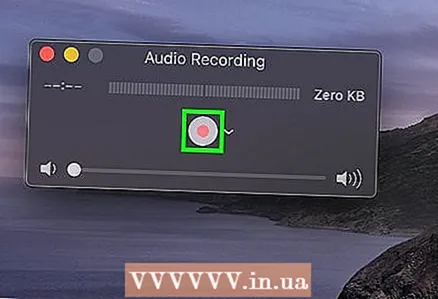 6 Yak düğmesini tıklayın. QuickTime penceresinin ortasındaki kırmızı bir dairedir. QuickTime kayda başlayacaktır.
6 Yak düğmesini tıklayın. QuickTime penceresinin ortasındaki kırmızı bir dairedir. QuickTime kayda başlayacaktır.  7 QuickTime'ın kasetin içeriğini kaydetmeye başlamasını sağlamak için kaset çalardaki oynat düğmesine basın.
7 QuickTime'ın kasetin içeriğini kaydetmeye başlamasını sağlamak için kaset çalardaki oynat düğmesine basın. 8 Bittiğinde kaydı durdurun. Kayıt tamamlandığında, kaydı durdurmak için kayıt cihazındaki Durdur düğmesine ve ardından QuickTime penceresindeki kırmızı Kayıt düğmesine basın. Kayıt, Mac masaüstünüzde bir ses dosyası olarak kaydedilecektir.
8 Bittiğinde kaydı durdurun. Kayıt tamamlandığında, kaydı durdurmak için kayıt cihazındaki Durdur düğmesine ve ardından QuickTime penceresindeki kırmızı Kayıt düğmesine basın. Kayıt, Mac masaüstünüzde bir ses dosyası olarak kaydedilecektir.
Bölüm 4/4: Ses kaydını işleyin
 1 Önce küçük bir kısmını yazın. Kaset koleksiyonunuzun tüm içeriğini sabit sürücünüze kopyalamadan önce, elinizde kaliteli şarkılar olduğundan emin olun. Yeniden kaydedilmiş alıntıyı dinleyin. Her şeyi doğru bağladıysanız ve yapılandırdıysanız, sonunda eski analog kasetlerin oldukça temiz bir dijital kopyasını almalısınız.
1 Önce küçük bir kısmını yazın. Kaset koleksiyonunuzun tüm içeriğini sabit sürücünüze kopyalamadan önce, elinizde kaliteli şarkılar olduğundan emin olun. Yeniden kaydedilmiş alıntıyı dinleyin. Her şeyi doğru bağladıysanız ve yapılandırdıysanız, sonunda eski analog kasetlerin oldukça temiz bir dijital kopyasını almalısınız. - Kayıt çok sessizse veya içinde çok fazla gürültü varsa (arka plan gürültüsü müziği boğuyor), çıkış sinyali çok zayıftı ve program mevcut gürültüyü telafi edemedi.
- Kayıt, hatalı bir hoparlörden çalınıyormuş veya bir kıyma makinesinden geçiyormuş gibi geliyorsa, çıkış sinyali çok güçlüydü ve bu da sesin bozulmasına neden oluyordu.
- Yukarıdaki sorunları gidermek için bilgisayarınızdaki ses ayarlarını değiştirin.
 2 Girişi düzenleyin. Hiçbir şeyi düzenlemeniz gerekmeyebilir, ancak isterseniz, çoğu kayıt yazılımı sessizlik alanlarını kesmenize, şarkıları tek tek silmenize veya ses seviyesini değiştirmenize yardımcı olur. Audacity (hem Windows hem de macOS ile uyumlu) gibi programlarda temel düzenleme yapılabilirken, daha gelişmiş ücretli programlar kaydı temizleyebilir.
2 Girişi düzenleyin. Hiçbir şeyi düzenlemeniz gerekmeyebilir, ancak isterseniz, çoğu kayıt yazılımı sessizlik alanlarını kesmenize, şarkıları tek tek silmenize veya ses seviyesini değiştirmenize yardımcı olur. Audacity (hem Windows hem de macOS ile uyumlu) gibi programlarda temel düzenleme yapılabilirken, daha gelişmiş ücretli programlar kaydı temizleyebilir. - Düzenlemeden önce, bir hata durumunda baştan başlayabilmeniz için orijinal dosyanın yedek bir kopyasını almanızı öneririz. Sonuçtan memnunsanız, bilgisayarınızda disk alanı kazanmak için oluşturulan kopyayı silin.
 3 Gerekirse sesi normalleştirin. Ortaya çıkan kayıt, aralarında "normalleştirme" olan yazılım araçlarının doğru uygulanmasıyla geliştirilebilir. Temel olarak, ses piklerinin ölçek seviyesinin %100'ünü (tüm gösterge şeritleri yandığında) aşmaması ve (ölçüm yöntemine bağlı olarak) 0 dB'nin altına düşmemesi için başvurulur.
3 Gerekirse sesi normalleştirin. Ortaya çıkan kayıt, aralarında "normalleştirme" olan yazılım araçlarının doğru uygulanmasıyla geliştirilebilir. Temel olarak, ses piklerinin ölçek seviyesinin %100'ünü (tüm gösterge şeritleri yandığında) aşmaması ve (ölçüm yöntemine bağlı olarak) 0 dB'nin altına düşmemesi için başvurulur. - Çoğu ses düzenleyici, ses kaydınızı normalleştirmenize izin verir.
 4 Kompres. Bu yaptığınız tüm kayıtlara uygulamak için doğru bir yol değil ya da müziği cansız hale getirebilirsiniz. Sıkıştırmanın özü, yüksek seslerin seviyesini korumak ve sessiz olanların seviyesini arttırmaktır. Bu şekilde, düşük sesler ve yüksek sesler arasındaki dinamikleri kaybedersiniz, ancak karşılığında daha yüksek bir kayıt alırsınız. Evde kullanım için sıkıştırma gerekli değildir, ancak bir arabada dinlemek için bir CD yazıyorsanız, çok faydalı olabilir.
4 Kompres. Bu yaptığınız tüm kayıtlara uygulamak için doğru bir yol değil ya da müziği cansız hale getirebilirsiniz. Sıkıştırmanın özü, yüksek seslerin seviyesini korumak ve sessiz olanların seviyesini arttırmaktır. Bu şekilde, düşük sesler ve yüksek sesler arasındaki dinamikleri kaybedersiniz, ancak karşılığında daha yüksek bir kayıt alırsınız. Evde kullanım için sıkıştırma gerekli değildir, ancak bir arabada dinlemek için bir CD yazıyorsanız, çok faydalı olabilir. 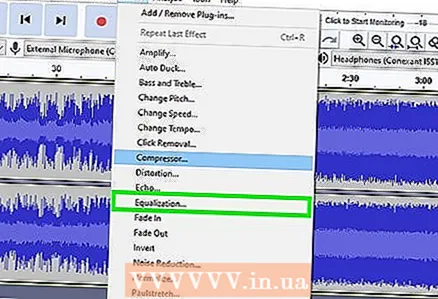 5 Ekolayzır (EQ) kullanın. Hoparlörlerinize, ayarlarına ve ses sisteminin kalitesine bağlı olarak sesi bir ekolayzer ile ayarlamak isteyebilirsiniz. Ancak, sıkıştırma uygulamak gibi EQ'yu ayarlamanın da bir zevk meselesi olduğunu unutmayın. Ekolayzeri ayarlamak, müziğin kendi sisteminizde iyi ses çıkarmasını sağlar, ancak başka bir sistemde kayıt bozuk gelebilir.
5 Ekolayzır (EQ) kullanın. Hoparlörlerinize, ayarlarına ve ses sisteminin kalitesine bağlı olarak sesi bir ekolayzer ile ayarlamak isteyebilirsiniz. Ancak, sıkıştırma uygulamak gibi EQ'yu ayarlamanın da bir zevk meselesi olduğunu unutmayın. Ekolayzeri ayarlamak, müziğin kendi sisteminizde iyi ses çıkarmasını sağlar, ancak başka bir sistemde kayıt bozuk gelebilir.  6 Sadece bir kopya ile çalışın. Eski kasetleri bilgisayarınıza yeniden yazmanın tüm zorluklarını aştığınızda, geri dönüşü olmayan değişiklikler (normalleştirme, ekolayzır, sıkıştırma vb.) yapmadan önce bunları yedekleyin.
6 Sadece bir kopya ile çalışın. Eski kasetleri bilgisayarınıza yeniden yazmanın tüm zorluklarını aştığınızda, geri dönüşü olmayan değişiklikler (normalleştirme, ekolayzır, sıkıştırma vb.) yapmadan önce bunları yedekleyin.
İpuçları
- Audacity, Mac bilgisayarlarda da mevcuttur.
- Kasetleri ses dosyalarına dönüştürmek için profesyonel bir ses düzenleyici arıyorsanız, Sound Forge, PolderbitS, Cubase, Garage Band, Logic Pro ve ProTools oldukça sağlam (ücretli de olsa) seçeneklerdir.
- Tersini yapmak için - bilgisayarınızdan bir kasete şarkıları yeniden kaydetmek için - aynı kabloyu alın ve bir ucunu teyp mikrofon girişine veya girişine, diğer ucunu da bilgisayarın çıkışına takın, hoparlör veya kulaklık jakı. Kayıt cihazında kaydetmeye başlayın ve ardından müziği bilgisayarınızda çalın. Kabul edilebilir bir ses kalitesi elde etmek için ses seviyesini ayarlayın ve ardından bu seviyede kaydetmeye başlayın.
- Kaydınızı işlerken Gürültü Azaltma modunu kullanmayı düşünün. Tüm yazılımlarda bulunmaz, ancak kayıt kalitesini iyileştirebilir ve gürültüyü azaltabilir.
- Nihai sonuç, özellikle müzik kasetleri için, kasetlerin kalitesi ve durumu, kaset kaydedici, bilgisayar ve ADC (ses kartı), kullanılan kablo, ses düzenleme konusundaki bilgi ve deneyim seviyeniz gibi bir dizi faktöre bağlı olacaktır. .
Uyarılar
- Kaseti atmayın. Her zaman orijinali saklayın. Sabit sürücünüz arızalanırsa, kayıtta bir kusur bulunursa veya yeni bir bilgisayarda daha iyi bir kayıt yapmayı başarırsanız kullanışlı olacaktır. Ayrıca, yeni yapılan kopyanın telif hakkını da garanti eder.
- Bir teyp veya taşınabilir stereo sistemle kaydetmeye çalışmak, daha düşük kaliteli kayıtlara neden olabilir.
- Gönderilerinizle telif hakkı yasalarını ihlal etmemeye çalışın. Kasetler çok eski olabilir, ancak bu onların telif hakkına sahip olmadığı anlamına gelmez. Dijital kayıtları kişisel kullanım için saklayın ve kâr amacıyla satmayın.
- Kablonuzu sorumlu bir şekilde seçin. Ucuz kablolar genellikle korumalı değildir. Kablo blendajlı değilse, sesin üzerine fan vızıltısı ve diğer analog sesler eklenebilir.



